Diagnósticos de Apple es una estupenda forma de comprobar el hardware de tu ordenador Mac. Diagnósticos de Apple te ayuda a identificar el posible origen de un problema de hardware y ofrece una serie de pasos iniciales para intentar resolverlo. Diagnósticos de Apple también te ayuda a ponerte en contacto con el Soporte técnico de Apple para obtener asistencia adicional.
- Importante: Si tu Mac fue presentado antes de junio de 2013, utilizarás el Apple Hardware Test en vez de Diagnósticos de Apple. Consulta las instrucciones en Ordenadores Mac con procesador Intel: Cómo utilizar el Apple Hardware Test.
- Considera la opción de realizar algunos pasos preliminares de solución de problemas para determinar si tu problema tiene que ver con el hardware. Puedes intentar averiguar si la causa del problema es cuestión del hardware o del software siguiendo los pasos en Cómo aislar problemas en Mac OS X. Diagnósticos de Apple puede ayudarte a averiguar qué componente de hardware puede estar provocando el problema.
- Antes de iniciar Diagnósticos de Apple, asegúrate de desconectar todos los dispositivos externos salvo el teclado, el ratón, la pantalla y el adaptador Ethernet. Desconecta también las unidades ópticas externas.
- Deberías disponer de conexión a Internet antes de iniciar Diagnósticos de Apple. De esta forma, Diagnósticos de Apple podrá recomendarte recursos de soporte técnico. Además, si Diagnósticos de Apple no se encuentra en el volumen de arranque interno, se iniciará una versión en Internet en vez de la normal. Puedes utilizar Diagnósticos de Apple sin conexión a Internet, pero los resultados no se enviarán a Apple y no se establecerá conexión con las páginas web del Soporte técnico de Apple.
- Si estás haciendo pruebas con un Mac portátil, sigue estos pasos adicionales:
- Para impedir que el ordenador se apague durante las pruebas, conecta un adaptador de CA con la potencia eléctrica adecuada a una toma de corriente de CA.
- Coloca el ordenador sobre una superficie de trabajo sólida, plana y estable que permita la correcta circulación del aire por debajo y alrededor del equipo (como un escritorio, una mesa o un mostrador).
Para iniciar Diagnósticos de Apple:
- Si el ordenador está encendido, apágalo seleccionando Apagar en el menú Apple ().
- Pulsa el botón de encendido para arrancar el ordenador.
- Pulsa inmediatamente la tecla D y mantenla pulsada hasta que se inicie Diagnósticos de Apple.
- Si anteriormente elegiste un idioma para el ordenador, verás aparecer una pantalla con el mensaje «Comprobando su Mac» en ese idioma.
 Si no has seleccionado un idioma para el ordenador, aparecerá un menú de selección de idioma. Elige un idioma; Diagnósticos de Apple se iniciará.
Si no has seleccionado un idioma para el ordenador, aparecerá un menú de selección de idioma. Elige un idioma; Diagnósticos de Apple se iniciará. 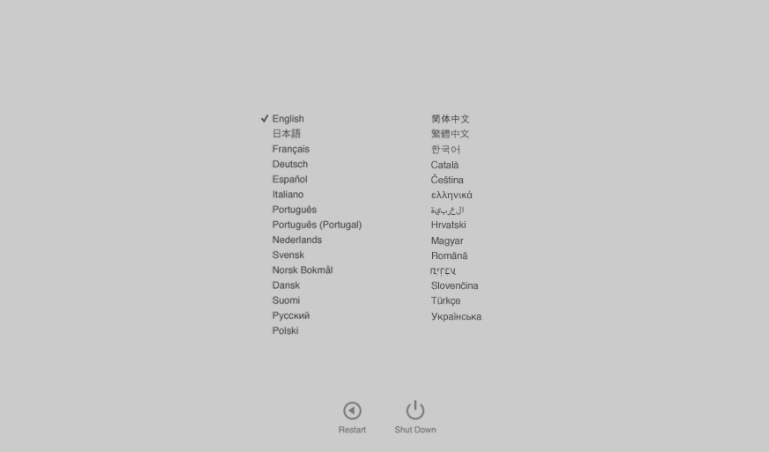
- La prueba básica de Diagnósticos de Apple tarda entre 2 y 3 minutos en completarse. Mientras el proceso de diagnóstico se ejecuta, aparece una barra de progreso que indica el tiempo que queda para terminar.
- Si no se encuentran problemas: Aparecerá un mensaje indicando que no se han encontrado problemas.
- Si se encuentran problemas: Al terminar, Diagnóstico Apple mostrará una breve descripción de los problemas que haya encontrado, junto con uno o más códigos de referencia e instrucciones adicionales. Asegúrate de tomar nota de estos códigos de referencia antes de continuar.
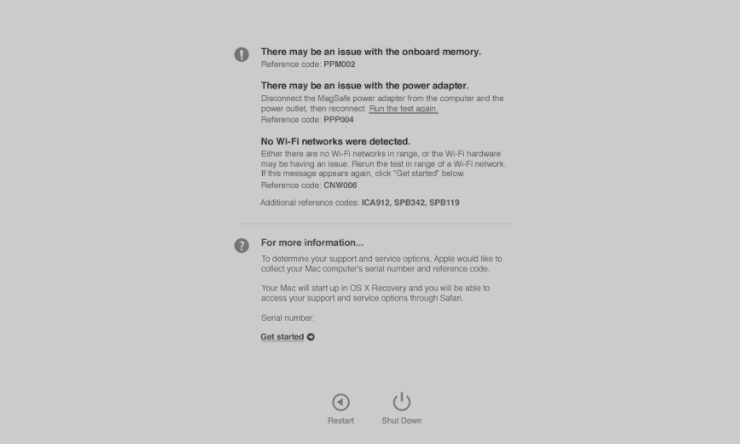
- Para salir de Diagnósticos de Apple, haz clic en Reiniciar o Apagar, en la parte inferior de la ventana.
- Para cambiar el idioma utilizado en Diagnósticos de Apple, pulsa Comando-L una vez finalizada la prueba. Nota: Encontrarás una lista de funciones rápidas de teclado más adelante en este artículo.
Pasos siguientes
Cuando Diagnósticos de Apple acaba, se muestra una breve descripción de los problemas que ha encontrado. Se te ofrecerá la opción de conectarte con los artículos de soporte técnico en línea si tu ordenador está conectado a Internet.
Para averiguar cuáles son tus opciones de soporte técnico y servicio para un determinado problema, haz clic en el enlace Empezar o pulsa Comando-G. Si lo haces, ocurrirá lo siguiente:
- El ordenador se reiniciará en el modo de recuperación de OS X.
- Si el ordenador está conectado a Internet, Safari abrirá automáticamente la página web de Soporte técnico y servicio de Apple. Para continuar deberás elegir un país y acceder a enviar el número de serie de tu ordenador y los códigos de referencia a Apple. No se enviará ninguna otra información identificativa. Haz clic en el enlace «Acepto el envío» para continuar:

- Si el ordenador no está conectado a Internet, Safari abrirá automáticamente una página web que te ayudará a conectarte a Internet mediante Wi-Fi.

- Una vez que tu ordenador esté conectado a Internet, podrás:
- Acceder a tus opciones de soporte técnico y servicio a través de Safari.
- Consultar en las páginas web indicadas unos pasos de solución de problemas e información adicionales que te ayudarán a resolver tu incidencia.
- Ponerte en contacto con el Soporte técnico de Apple para obtener más información, solucionar problemas y saber más acerca de las opciones de servicio.
Más información
Para obtener más información acerca de los códigos generados en Diagnósticos de Apple, consulta Diagnósticos de Apple: Códigos de referencia.
Funciones rápidas de teclado
- Opción-D: Iniciar Diagnósticos de Apple a través de Internet
- Comando-G: Empezar
- Comando-L: Mostrar el selector de idiomas
- Comando-R: Ejecutar la prueba de nuevo
- S: Apagar
- R: Reiniciar
Nota: Si pulsas R o el botón Reiniciar mientras las pruebas de Diagnósticos de Apple se están ejecutando, podría producirse un retardo de entre 10 y 20 segundos.